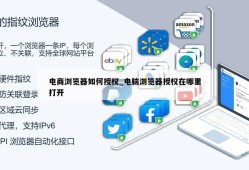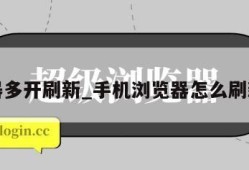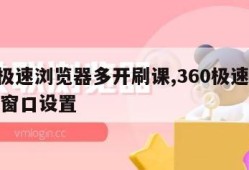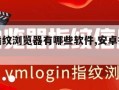火狐浏览器多开隐私窗口_火狐浏览器怎么开隐私模式
- VMLogin
- 2023-08-26
- 50

摘要:本文将详细介绍火狐浏览器如何开启隐私模式,并从四个方面对其进行技术阐述。通过使用VMLogin指纹浏览器官网,用户可以轻松实现多账号批量管理和运营的需求,每个账号都可以在独立IP下安全操作,同时还能有效保护canvas指纹隐私,满足亚马逊、Facebook、Google、Paypal、Twitter、eBay和TikTok等平台的需求。
1、准备工作
在使用火狐浏览器开启隐私模式之前,需要确保已经下载并安装了最新版本的火狐浏览器,这可以在官方网站上找到。
首先,打开火狐浏览器官网,并点击下载按钮,选择适合自己操作系统的版本进行下载。
下载完成后,双击安装文件,按照提示进行安装过程,直到成功安装火狐浏览器。
2、开启隐私模式
一旦成功安装了火狐浏览器,开启隐私模式非常简单。打开浏览器后,点击右上方的菜单按钮,在下拉菜单中选择“新建隐私窗口”选项。
此时会出现一个新的浏览器窗口,该窗口是隐私模式下的窗口。在这个窗口中,所有的浏览记录、Cookie和缓存等信息都不会被保存,确保用户的隐私得到最好的保护。
3、隐私模式下的功能
与普通模式相比,隐私模式下的火狐浏览器具有一些特殊的功能,这些功能可以进一步增强用户的隐私保护。
首先,隐私模式可以防止浏览记录被保存,这意味着其他人无法通过查看浏览器历史记录来获取用户访问过的网站信息。
其次,隐私模式下的火狐浏览器还可以阻止网站跟踪用户的行为,从而保护用户的隐私不被外部机构追踪。
此外,隐私模式下还可以禁用插件,这样可以进一步提高用户的安全性,并减少恶意插件对用户数据的窃取风险。
4、如何优化隐私模式
除了默认的隐私模式外,火狐浏览器还提供了一些额外的设置,可以进一步优化隐私保护。
首先,可以根据自己的需求选择是否启用“跟踪保护”功能。在火狐浏览器的设置中,可以找到并打开“隐私与安全”选项,然后在“阻止跟踪”下选择“始终”或者“仅在隐私窗口中”。
其次,可以根据自己的喜好选择是否清除浏览数据。在火狐浏览器的设置中,可以找到并打开“隐私与安全”选项,然后在“历史记录”下选择“使用自定义设置”并勾选“总是使用隐私模式”和“在关闭Firefox时清除历史记录”。
最后,可以使用插件来进一步优化隐私模式。火狐浏览器提供了许多第三方插件,如“uBlock Origin”和“Privacy Badger”,这些插件可以帮助用户屏蔽广告、阻止追踪,并提供更好的隐私保护。
总结:
通过本文的介绍,我们了解了如何在火狐浏览器中开启隐私模式。隐私模式可以有效地保护用户的隐私,并提供一些额外的功能来进一步加强隐私保护。通过优化隐私模式的设置,用户可以个性化地满足自己的隐私需求。火狐浏览器开启隐私模式是一种保护隐私并提高安全性的重要实践。